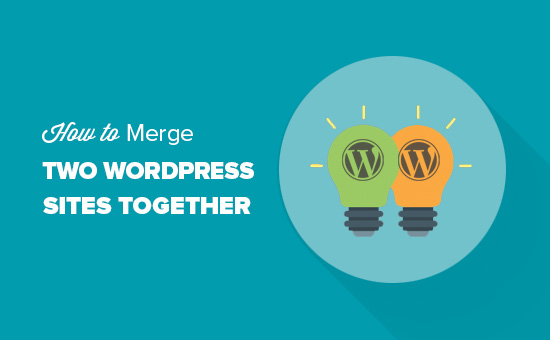Cách gộp 2 trang web lại mà không mất thứ hạng SEO
Nói vui thì đây chính là việc mua lại các website lớn rồi tái tạo lại web. Hoặc nhu cầu của khách hàng muốn gộp các mảng kinh doanh lại trên 1 website tập trung chẳng hạn. Nhiều lý do khiến ta có thêm việc để nghĩ giải quyết vấn đề này. Nào cùng Qnet88 xử lý nó như nào nhé.
Gần đây, một trong những độc giả của chúng tôi đã hỏi chúng tôi làm thế nào để hợp nhất hai trang web WordPress lại với nhau? Đôi khi bạn có thể tạo nhiều trang web WordPress nhưng sau đó muốn hợp nhất chúng lại với nhau. WordPress đi kèm với các công cụ tích hợp để dễ dàng làm điều này. Trong bài viết này, chúng tôi sẽ chỉ cho bạn cách hợp nhất hai trang web WordPress với nhau.
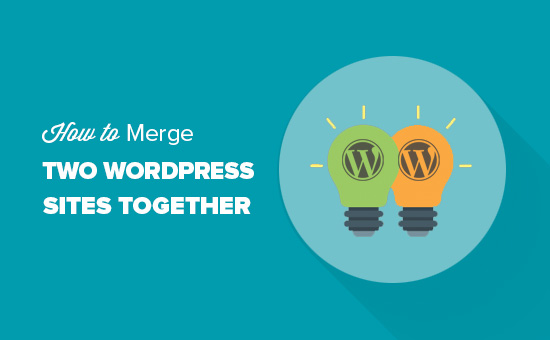
Tại sao hợp nhất hai trang web WordPress lại với nhau?
Có thể có rất nhiều lý do để hợp nhất hai hoặc nhiều trang web WordPress lại với nhau. Bạn có thể muốn bắt đầu một blog WordPress mới bằng cách kết hợp các blog cũ của bạn để bạn có thể có tất cả nội dung của mình trên một vị trí.
Một lý do khác có thể là một trong những blog của bạn hoạt động không tốt và bạn muốn hợp nhất nội dung của nó với một trong những blog chính của bạn.
Hầu hết người dùng hợp nhất các trang web WordPress để dành ít thời gian hơn cho việc duy trì cài đặt WordPress riêng biệt. Thay vì chạy, tiếp thị, cập nhật và giữ bản sao lưu WordPress của hai hoặc nhiều trang web, bạn có thể tập trung vào việc duy trì và phát triển chỉ một trang web WordPress.
Chúng ta hãy xem làm thế nào để dễ dàng hợp nhất các trang web WordPress lại với nhau.
Xuất nội dung từ trang web WordPress cũ
Vì lợi ích của ví dụ này, chúng tôi sẽ nói rằng bạn có một trang web WordPress tại http://oldsite.com và bạn muốn hợp nhất nó với http://newsite.com/.
Quan trọng: Đừng quên tạo bản sao lưu WordPress hoàn chỉnh của cả hai trang web của bạn. Điều này sẽ có ích trong trường hợp bất cứ điều gì sai và bạn muốn quay trở lại.
Trước tiên, bạn cần truy cập Công cụ » Trang xuất bên trong khu vực quản trị của trang web WordPress cũ của bạn. Đây là trang web mà bạn muốn hợp nhất với trang web mới hơn.
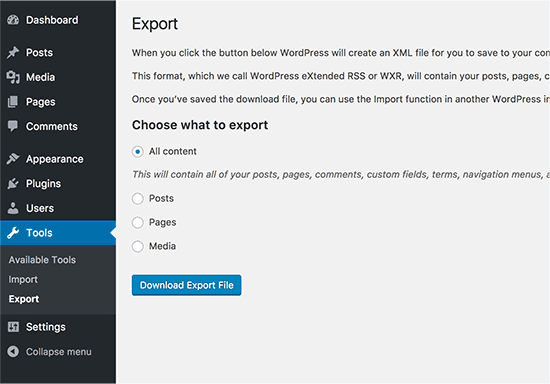
Đảm bảo rằng bạn chọn tùy chọn ‘Tất cả nội dung’ và sau đó nhấp vào nút ‘Tải xuống tệp xuất’ để tiếp tục.
Bây giờ WordPress sẽ chuẩn bị một tệp XML và gửi nó đến trình duyệt của bạn. Bạn cần lưu tệp này trên máy tính vì bạn sẽ cần nó trong bước tiếp theo.
Tập tin này sẽ chứa các mục sau:
- Tất cả các bài đăng và trang WordPress của bạn
- Tất cả các loại bài tùy chỉnh (nếu bạn có bất kỳ)
- Tất cả các danh mục và thẻ và phân loại tùy chỉnh (nếu bạn có bất kỳ).
Hợp nhất nội dung trên trang web WordPress mới
Bây giờ bạn đã xuất nội dung từ trang web cũ của mình, đã đến lúc hợp nhất nội dung đó với trang web WordPress mới của bạn.
Đi qua khu vực quản trị của trang đích (trang bạn muốn hợp nhất nội dung) và truy cập Công cụ » Trang nhập .
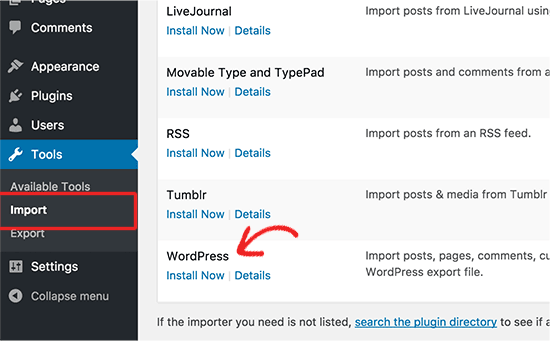
Trang này liệt kê tất cả các công cụ nhập mà bạn có thể cài đặt và chạy trên trang web WordPress của mình. Cuộn xuống phía dưới và nhấp vào liên kết ‘Cài đặt ngay’ trong WordPress.
Sau khi trình nhập WordPress được cài đặt, bạn cần nhấp vào liên kết ‘Chạy Trình nhập’ để tiếp tục.
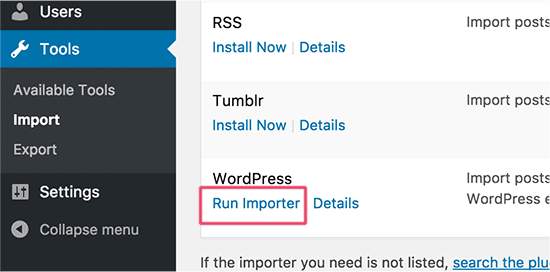
Tiếp theo, bạn sẽ được yêu cầu tải lên tệp xuất WordPress.
Bạn cần nhấp vào nút ‘Chọn tệp’ và sau đó chọn tệp XML bạn đã tải xuống trước đó.
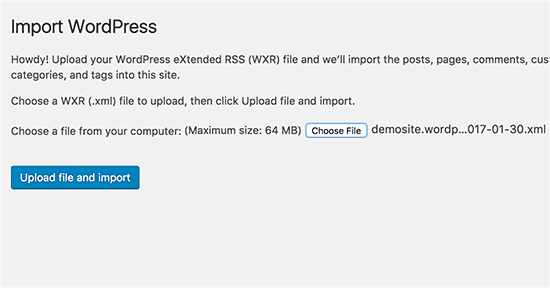
Nhấp vào nút ‘Tải lên tệp và nhập’ để tiếp tục.
WordPress sẽ tải lên tệp xuất của bạn và phân tích nó. Sau đó, nó sẽ chuyển hướng bạn đến trang cài đặt nhập.

Nó sẽ yêu cầu bạn chỉ định tác giả hoặc tạo tác giả mới.
Bạn có thể chỉ định nội dung đã nhập cho người dùng hiện có trên trang web WordPress của bạn hoặc tạo một tác giả mới.
Tiếp theo, chọn hộp bên dưới tùy chọn ‘Nhập tệp đính kèm’ để nhập tệp đính kèm phương tiện từ trang web WordPress cũ của bạn.
Bây giờ bạn có thể nhấp vào nút Gửi để chạy bước cuối cùng của quá trình nhập.
Bây giờ WordPress sẽ nhập nội dung từ tệp xuất của bạn và thêm nó vào trang web WordPress mới của bạn. Sau khi hoàn thành, bạn sẽ thấy một thông báo thành công.
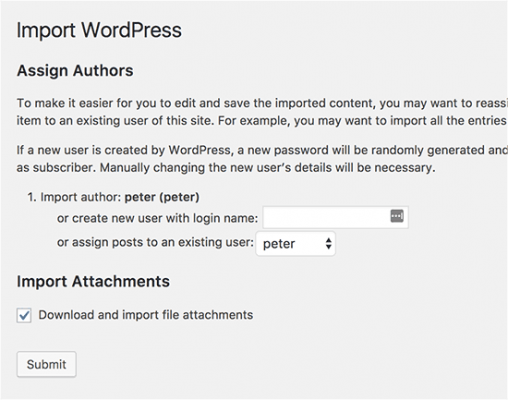
Thiết lập chuyển hướng
Sau khi hợp nhất thành công nội dung từ hai trang web WordPress, bước tiếp theo là thiết lập chuyển hướng để người dùng truy cập trang web cũ được tự động chuyển hướng đến trang web WordPress mới.
Bạn sẽ cần chỉnh sửa tệp .htaccess trên trang web WordPress cũ.
Bạn có thể chỉnh sửa tệp .htaccess bằng cách kết nối với trang web WordPress của mình bằng ứng dụng khách FTP hoặc bằng cách sử dụng công cụ Trình quản lý tệp trong cPanel lưu trữ WordPress của bạn .
Tệp .htaccess nằm trong thư mục gốc của trang web của bạn. Nếu bạn không thể tìm thấy nó, thì hãy xem hướng dẫn của chúng tôi về lý do tại sao bạn không thể tìm thấy tệp .htaccess trên trang web WordPress của bạn để bỏ ẩn nó.
Bạn cần đặt mã này ở đầu tệp .htaccess của bạn.
1 2 3 | #Options +FollowSymLinksRewriteEngine onRewriteRule ^(.*)$ http://www.newsite.com/$1 [R=301,L] |
Đừng quên thay thế newsite.com bằng tên miền của trang web WordPress mới của bạn. Lưu các thay đổi của bạn và tải tệp trở lại máy chủ của bạn.
Bây giờ bạn có thể truy cập bất kỳ bài đăng nào trên trang web WordPress cũ của mình và bạn sẽ được tự động chuyển hướng đến cùng một bài đăng trên trang web mới.
Khắc phục sự cố sau khi hợp nhất hai trang web WordPress
Làm thế nào để hợp nhất và chỉnh sửa hàng loạt danh mục và thẻ?
Bạn có thể muốn dọn sạch các danh mục và thẻ sau khi hợp nhất hai trang web WordPress. Để biết hướng dẫn chi tiết, hãy xem hướng dẫn của chúng tôi về cách hợp nhất và chỉnh sửa hàng loạt danh mục trong các thẻ trong WordPress .
Làm thế nào để nhập hình ảnh bị thiếu?
Vì vậy, bạn sẽ phải tạm thời vô hiệu hóa chuyển hướng bằng cách chỉnh sửa tệp .htaccess và xóa mã bạn đã thêm trước đó. Sau đó, bạn có thể làm theo các hướng dẫn trong hướng dẫn của chúng tôi về cách nhập hình ảnh bên ngoài trong WordPress .
Đừng quên thiết lập chuyển hướng một lần nữa sau khi nhập hình ảnh của bạn.
Sửa URL trỏ đến tên miền cũ trong bài viết và trang
Tất cả các liên kết nội bộ trong các bài đăng và trang đã nhập sẽ vẫn được trỏ đến trang web cũ của bạn. Vì bạn đã chuyển hướng thiết lập, người dùng của bạn vẫn sẽ truy cập đúng bài đăng trên trang web mới của bạn.
Tuy nhiên, bạn vẫn cần cập nhật URL để cải thiện SEO và trải nghiệm người dùng tốt hơn. Để biết hướng dẫn từng bước, hãy xem hướng dẫn của chúng tôi về cách cập nhật URL khi di chuyển trang web WordPress của bạn .
Chúng tôi hy vọng bài viết này đã giúp bạn hợp nhất hai trang web WordPress với nhau. Bạn cũng có thể muốn xem hướng dẫn SEO WordPress từng bước của chúng tôi cho người mới bắt đầu .